Si vous souhaitez réaliser un screencast avec mimoLive, il existe trois configurations pour y parvenir :
Screen Cast avec un seul ordinateur
Si vous exécutez mimoLive sur le même ordinateur que celui sur lequel vous réalisez votre screencast, veuillez tenir compte du fait que mimoLive prendra un certain temps à s'installer sur votre ordinateur. UNITÉ CENTRALE Il est donc possible que vous ayez besoin d'un matériel puissant pour obtenir de bons résultats. Nous vous recommandons également d'utiliser un second moniteur pour afficher la fenêtre du document mimoLive afin qu'elle n'apparaisse pas dans votre enregistrement.
Pour capturer l'écran, vous devez ajouter une [Source de capture d'écran](doc:screen-capture) à votre [Référentiel de sources](doc:sources-et-le-référentiel-de-sources). Une fois la source ajoutée, vous pouvez la faire glisser vers la pile de calques afin de la rendre visible dans la sortie de votre programme.
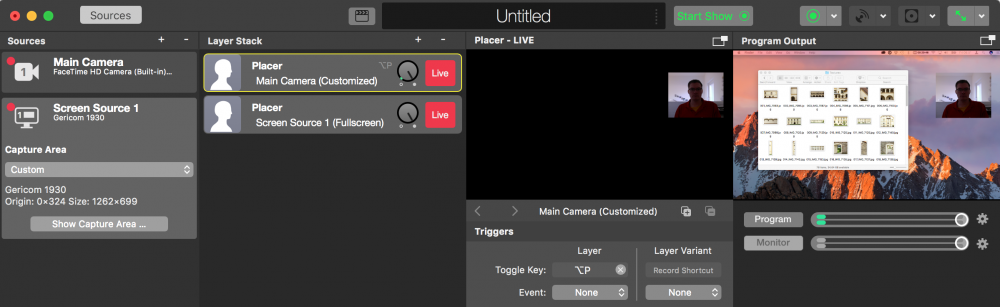
En déplaçant le calque Placer portant la caméra de visage vers le haut de la pile de calques, en réduisant sa taille et en le déplaçant dans un coin, vous pouvez obtenir un bel effet d'image dans l'image.
Screen Cast With Two Computers (en anglais)
Pour de meilleures performances, nous recommandons d'utiliser deux ordinateurs pour effectuer les enregistrements de screencast. En fonction de la qualité d'image dont vous avez besoin pour l'écran que vous enregistrez, vous pouvez utiliser une carte d'acquisition vidéo pour capturer la sortie du moniteur secondaire de l'ordinateur qui vous présente (par exemple, Black Magic Design UltraStudio Mini Recorder ; Epiphan HDMI2USB) ou utiliser la [source vidéo mimoCall](doc:mimocall) pour transmettre l'écran de l'ordinateur qui vous présente.
